
ยอมรับเถอะว่า การถอดซิมการ์ดออกจาก iPhone ของคุณอาจเป็นเรื่องยาก และอาจจะยุ่งยากขึ้นไปอีกหากคุณทำเครื่องมือถอดซิมการ์ดหาย
แต่ไม่ต้องกังวลไป เรามีทางแก้ให้คุณไว้แล้ว!
ในบทความนี้ เราจะพูดถึง:
- การใส่และเปลี่ยนซิมการ์ด iPhone
- การจัดการถาดใส่ซิม
- ความแตกต่างระหว่างซิมการ์ด (SIM) และ eSIM (และเหตุผลที่ว่าทำไมซิมการ์ดใหม่ของคุณจึงควรเป็น eSIM)
- สมาร์ทโฟนและอุปกรณ์ Apple รุ่นใดบ้างที่รองรับ eSIM
- พอร์ตของโทรศัพท์และเทคโนโลยีมีการพัฒนาได้อย่างไร

วิธีการถอดซิมการ์ด (SIM)
มาลองทบทวนกันว่าทำไมคุณถึงมาอยู่ตรงนี้เพื่อเรียนรู้วิธีการถอดซิมการ์ดออกจากถาดใส่ซิมบน iPhone ของคุณ
มาดูกันว่าซิมการ์ดทำงานอย่างไร
iPhone ทุกเครื่องจะมีหมายเลข ICCID (integrated circuit card identifier) ที่ถูกสร้างมาในอุปกรณ์ ลองคิดว่า ICCID ของคุณเป็นเสมือนหมายเลขซีเรียลเฉพาะตัวที่สามารถระบุตำแหน่งซิมได้โดยการอ่านหมายเลขซิมการ์ดที่ไม่ซ้ำกันสำหรับซิมการ์ดแตะละอัน
ทางเทคนิคเราเรียกสิ่งนี้ว่า ICCID ข้อแรกสิ่งนี้จะช่วยให้ระบุตัวตนของอุปกรณ์ iPhone ของคุณได้อย่างมีประสิทธิภาพ ข้อสองมันช่วยให้คุณเปิดใช้งานหมายเลขเฉพาะตัวของซิมการ์ดได้ และข้อสามคือ หมายเลขเฉพาะตัวของซิมการ์ดจะเป็นตัวสื่อสารกับผู้ให้บริการเครือข่ายที่คุณได้เลือกใช้งานถึงตัวตนเฉพาะของหมายเลขคุณและบอกถึงเครือข่ายที่ iPhone ของคุณสามารถเข้าถึงได้
ซึ่งการเชื่อมต่อเครือข่ายนั้นจะขึ้นอยู่กับว่าโทรศัพท์ของคุณถูกล็อกหรือปลดล็อกเครือข่ายหรือยัง
คุณต้องการเครื่องมืออะไรบ้างเพื่อที่จะทำการถอดซิมการ์ด
ก่อนที่คุณจะใส่ซิมการ์ดใหม่ลงในถาดใส่ซิมของ iPhone โปรดตรวจสอบให้แน่ใจว่า 1) ปิดอุปกรณ์เรียบร้อยแล้ว และ 2) คุณกำลังใช้เครื่องมือที่เหมาะสมในการถอดซิมการ์ด
หลีกเลี่ยงการใช้อุปกรณ์ที่แหลมคมเพื่อทำการเปิดถาดซิมการ์ด เพราะนั่นจะทำให้คุณเสี่ยงกับการขูดหรือทำให้โทรศัพท์เสียหายต่อพื้นผิวของโทรศัพท์ หรือแม้กระทั่งไปจนถึงส่งผลต่อการใช้งานได้ตามปกติของโทรศัพท์ ซึ่งนั้นไม่คุ้มต่อการเสี่ยงเสียเลย จริงมั๊ย?
ตามหลักการแล้ว ควรใช้เครื่องมือถอดซิมที่มาพร้อมกับ iPhone ของคุณ ในกรณีที่คุณไม่มีเครื่องมือถอดซิมการ์ดอยู่กับตัว คุณอาจใช้คลิปหนีบกระดาษ ไม้จิ้มฟันทื่อๆ หรือแม้แต่ต่างหูแทนได้
ขั้นตอนการถอดซิมการ์ด
- ปิดโทรศัพท์ของคุณโดยการกดปุ่มเปิดปิดด้านข้าง และปุ่มลดระดับเสียงทางด้านซ้ายค้างไว้จนกว่าจะแสดงแถบเลื่อนที่บอกว่า "เลื่อนเพื่อปิดเครื่อง"
- ค้นหาถาดใส่ซิมด้านล่างปุ่มเปิดปิดหรือปุ่มปรับระดับเสียง (ในขั้นตอนนี้จะขึ้นอยู่กับรุ่น iPhone ที่คุณใช้อยู่)
- ใช้เครื่องมือถอดซิมของคุณเพื่อกดลงไปในรูเล็กๆ บนถาดใส่ซิม จนกว่าถาดจะเด้งเปิดออก (โปรดอย่าลืมว่าคุณจะต้องกดจนกว่าถาดจะหลุดออกจากอุปกรณ์โดยสมบูรณ์)
- นำซิมการ์ด (Nano-SIM) ของคุณออกจากกรอบพลาสติก แล้วใส่ซิมการ์ดใหม่ลงในถาด
- ตรวจสอบให้แน่ใจว่าด้านชิปของซิมการ์ดหันไปทางด้านของโทรศัพท์ จัดการซิมการ์ดให้ตรงกับล็อกของถาด แล้วใส่ถาดกลับเข้าไปใน iPhone ของคุณจนกว่าถาดจะเข้าที่พอดีกับตัวเครื่อง iPhone
- เปิดเครื่อง iPhone ของคุณโดยการกดปุ่มเปิดปิดแล้วรอรับการขึ้นมาของหน้าจอหลัก
- แตะที่ การตั้งค่า (Settings) ของ iPhone > แตะที่ ทั่วไป (General) > แล้วแตะที่ การตั้งค่าซิม (SIM settings) ของคุณ อย่าลืมตรวจสอบให้แน่ใจว่าอุปกรณ์ของคุณได้อ่านซิมการ์ดและใช้งานบนอุปกรณ์ของคุณได้อย่างถูกต้อง แล้วรอสักครู่ เนื่องจากอาจต้องใช้เวลาสักพักในการลงทะเบียนหมายเลขซิมของ iPhone กับเครือข่าย
และนั่นก็คือวิธีที่คุณจะติดตั้งซิมการ์ดบน iPhone ของ Apple ได้!
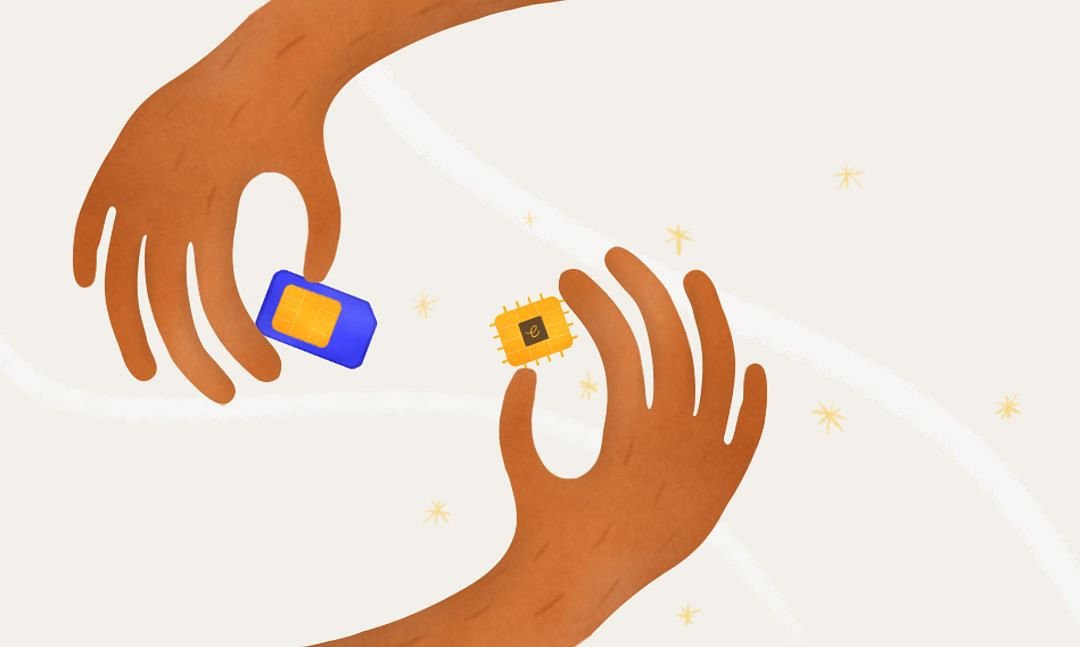
ความแตกต่างระหว่างซิมการ์ด (SIM) และ eSIM
หลังจากที่ได้อ่านมาทั้งหมดเกี่ยวกับซิมกาณ์ด (SIM) ตอนนี้คุณอาจจะคิดอยู่ว่า น่าจะมีวิธีที่ง่ายกว่านั้นสิ
พวกเราไม่แน่ใจนักหรอกถึงความคิดเห็นของคุณต่อซิมการ์ดและ eSIM แต่ที่พวกเราสังเกตเห็นได้ชัดในทันทีถึงจุดอ่อนที่สำคัญสองสามข้อจากวิธีการติดตั้ง
เห็นได้ชัดว่า จะต้องใช้เวลาในการติดตั้งซิมการ์ดใหม่ ค้นหาเครื่องมือถอดซิมการ์ด (ถ้าคุณไม่ทำหายไปก่อนนะ) เสี่ยงต่อการทำซิมการ์ดเสียหาย หรือแม้แต่การเสี่ยงทำให้โทรศัพท์ของคุณเสียหายได้ระหว่างการถอดเข้าถอดออกซิมการ์ด
แล้วถ้าหมายเลขซิมของ iPhone ของคุณเป็นแบบดิจิทัลทั้งหมดล่ะ? หรือจะเป็นยังไงถ้าคุณสามารถดาวน์โหลดแผนข้อมูลแทนการสลับการ์ดได้?
งั้นเราลองมาทำความรู้จัก eSIM กัน!
eSIM ย่อมากจาก embedded SIM card. บน iPhone ของคุณ eSIM จะถูกสร้างและฝังไว้กับอุปกรณ์ของคุณมาตั้งแต่แรกอยู่แล้ว แทนที่จะสลับการ์ดเพื่อใช้งานข้อมูล โทรศัพท์ของคุณได้ถูกสร้างให้มีความสามารถในการรองรับแผนข้อมูลหลายๆอันในอุปกรณ์เดียวกันตั้งแต่แรกเลย
แล้วถ้า iPhone ของคุณได้รับการปลดล็อกเครือข่ายแล้ว คุณก็มีอิสระที่เลือก eSIM ด้วยตัวคุณเอง ลองเข้าไปที่ App Store และค้นหา Airalo สิ เพียงแค่ดาวน์โหลดแพ็กเกจข้อมูลที่คุณต้องการคุณก็จะได้ eSIM มาเรียบร้อย! ไม่มีอีกแล้วกับการที่ต้องมานั่งหาผู้จำหน่ายซิมในประเทศใหม่ๆ และจัดการการ์ดหลายใบ
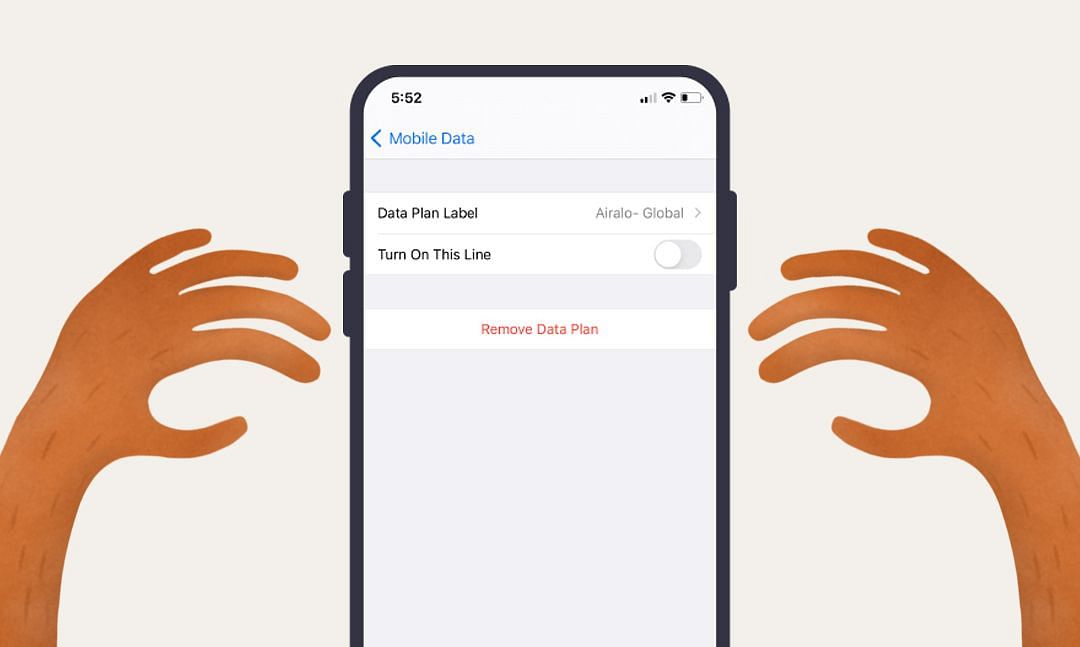
วิธีการนำ eSIM ออกจากอุปกรณ์
คุณสามารถดูคู่มือฉบับเต็มได้ที่การติดตั้ง eSIM บน อุปกรณ์ iOS และ การถอด eSIM ออกจากอุปกรณ์ iOS
พูดง่ายๆคือแทนที่ต้องทำตามถึง 7 ขั้นตอนที่ได้พูดถึงก่อนหน้านี้สำหรับซิมการ์ดแบบเดิม (SIM) การถอด eSIM นั้นจะง่ายกว่ามาก:
- ไปที่การตั้งค่า (Settings) บน iPhone
- ไปที่แผนข้อมูล (Cellular) บนการตั้งค่า
- แตะไปที่แผนข้อมูลของ Airalo และเลือกลบแผนข้อมูลนี้ออกจากอุปกรณ์ของคุณ
ทำได้ง่ายๆเพียงแค่ 3 ขั้นตอนสำหรับ eSIM

อุปกรณ์ Apple ที่รองรับ eSIM
พวกเราได้ทำการค้นหาเพื่อทำการเพิ่มรายการรุ่นจำนวนอุปกรณ์ที่รองรับ eSIM เพื่อให้เข้าถึงการใช้งานของผู้ใช้งานทุกคนให้มากที่สุด รายการนี้รวมถึง Apple, Android และอุปกรณ์ของบริษัทอื่น ณ ตอนที่เขียนโพสต์นี้ อุปกรณ์ Apple ต่อไปนี้คืออุปกรณ์ที่รองรับ eSIM สำหรับภูมิภาคส่วนใหญ่:
- iPhone 13
- iPhone 13 Pro
- iPhone 13 Pro Max
- iPhone 13 Mini
- iPhone 12
- iPhone 12 Mini
- iPhone 12 Pro
- iPhone 12 Pro Max
- iPhone 11
- iPhone 11 Pro
- iPhone 11 Pro Max
- iPhone XS
- iPhone XS Max
- iPhone XR
- iPhone SE (2020)
- iPad Air (3rd generation)
- iPad Air (รุ่นที่ 4)
- iPad Pro 11 นิ้ว (รุ่นที่ 1)
- iPad Pro 11 นิ้ว (รุ่นที่ 2)
- iPad Pro 11 นิ้ว (รุ่นที่ 3)
- iPad Pro 12.9 นิ้ว (รุ่นที่ 3)
- iPad Pro 12.9 นิ้ว (รุ่นที่ 4)
- iPad Pro 12.9 นิ้ว (รุ่นที่ 5)
- iPad (รุ่นที่ 7)
- iPad (รุ่นที่ 8)
- iPad Mini (5th generation)
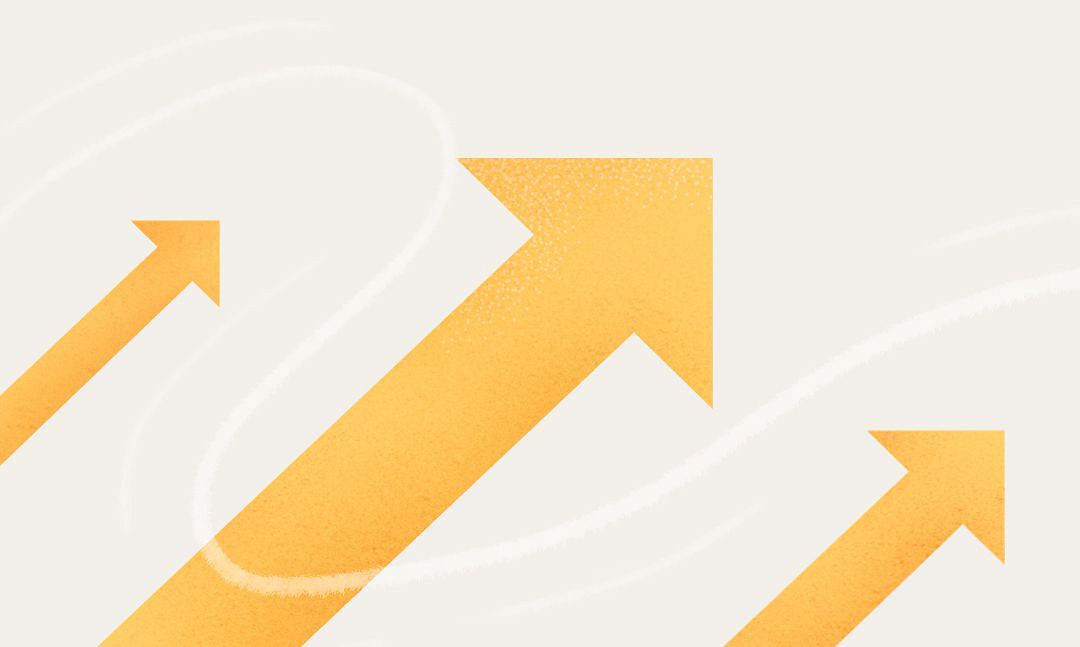
อนาคตของ eSIM และแนวโน้มในอนาคต
ประเด็นของบทความนี้คือต้องการเน้นย้ำว่าไม่ว่าจะเป็นเป็นกรณ์ประเภทใดก็ตาม Apple หรือ Android รูปแบบเทคโนโลยีเดิมของเรามีการพัฒนาอย่างต่อเนื่อง
ลองมองย้อนกลับไปว่าโทรศัพท์ของคุณมีการพัฒนามาได้อย่างไรนับตั้งแต่อดีตถึงปัจจุบันที่คุณได้ใช้งานมา โดยทั่วไปแล้ว โทรศัพท์ของคุณจะถูกพัฒนาให้ ดูดีขึ้น ง่ายต่อการใช้งานมากขึ้น และราคาจับต้องได้มากกว่าที่ผ่านมา
ด้วยเหตุแห่งการพัฒนานี้ การปรับเปลี่ยนหลักๆ เช่น การที่โทรศัพท์ได้ถอดฟังก์ชันที่มีการเสียบหูฟังออก ได้กลายเป็นมาตรฐานที่ถูกปรับให้เป็นมาตรฐานในโทรศัพท์ท็อปในหลายๆแบรนด์ แน่นอนว่ามันเป็นการแลกเปลี่ยนทางโทคโนโลยีที่คุ้มค่า คุณไม่สามารถใช้หูฟังที่มีสายได้กับโทรศัพท์รุ่นใหม่ในหลายรุ่น คุณจะเห็นได้ว่าบริษัท Apple ได้มีความเข้าใจถึงผู้ใช้งานว่าพวกเขาต้องการหูฟังที่ไร้สายมากกว่าที่จะต้องต้องยุ่งยากกับการจัดการสายหูฟังแบบที่ผ่านๆมา
นวัตกรรมอย่างสายชาร์จไร้สายก็เช่นกัน ได้นำความเป็นไปได้ที่พวกเราอาจจะไม่ต้องใช้ที่ชาร์จแบบมีสายอีกต่อไปในอนาคต ส่วนการพัฒนาที่จะมาถึงจะมีการนำมาใช้แบบไหนนั้นในอนาคตต้องรอติดตามกันต่อไป
แต่ยังไงซะ คุณก็จะเห็นได้ชัดเลยว่าเทคโนโลยี eSIM ที่เกิดขึ้นแล้วนั้นง่ายกว่าซิมการ์ดแน่นอน ในแง่ของการคอยจัดการแผนข้อมูลหลายๆอันบนอุปกรณ์เดียวกัน และเป็นที่แน่ชัดว่าโทรศัพท์ในอนาคตจะถูกปรับเพื่อให้ใช้งาน eSIM มากขึ้น ซึ่งอาจจะทำให้ซิมการ์ด (SIM) อาจจะกลายเป็นเพียงเรื่องในอดีตสำหรับอนาคตข้างหน้า



